-
下载最新版本wordpress
由于最近wordpress官网访问不了,这里我提供下载地址,如果官方有更新我会在7天内更新链接!
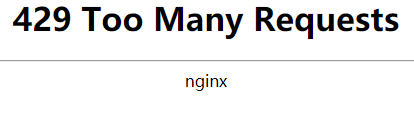
另外,wp的更新我会在以后的文章教程提供办法!
链接地址:https://v1.dnxshare.cn/go/wordpress/
- 安装wordpress
前面讲了这么多,就为了这一步做准备!
1.新建数据库
进入数据库管理页面,新建一个数据库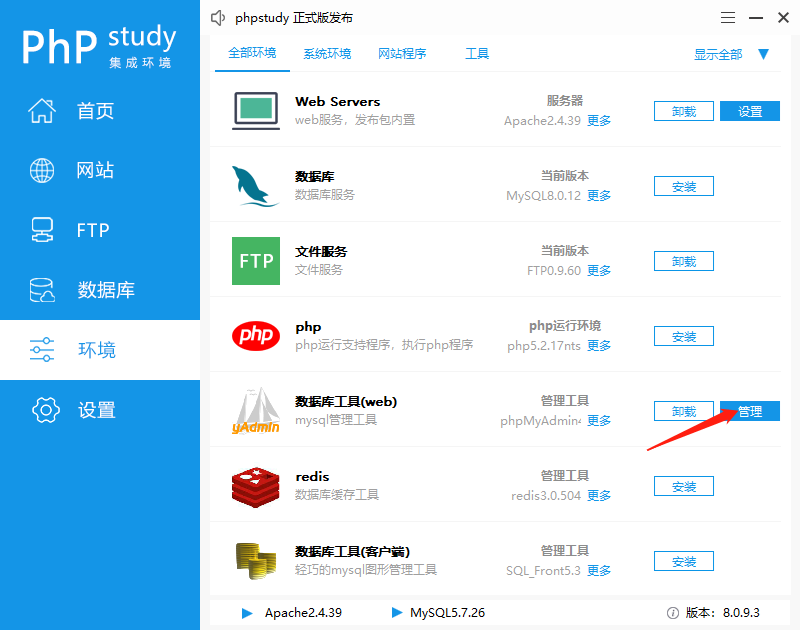
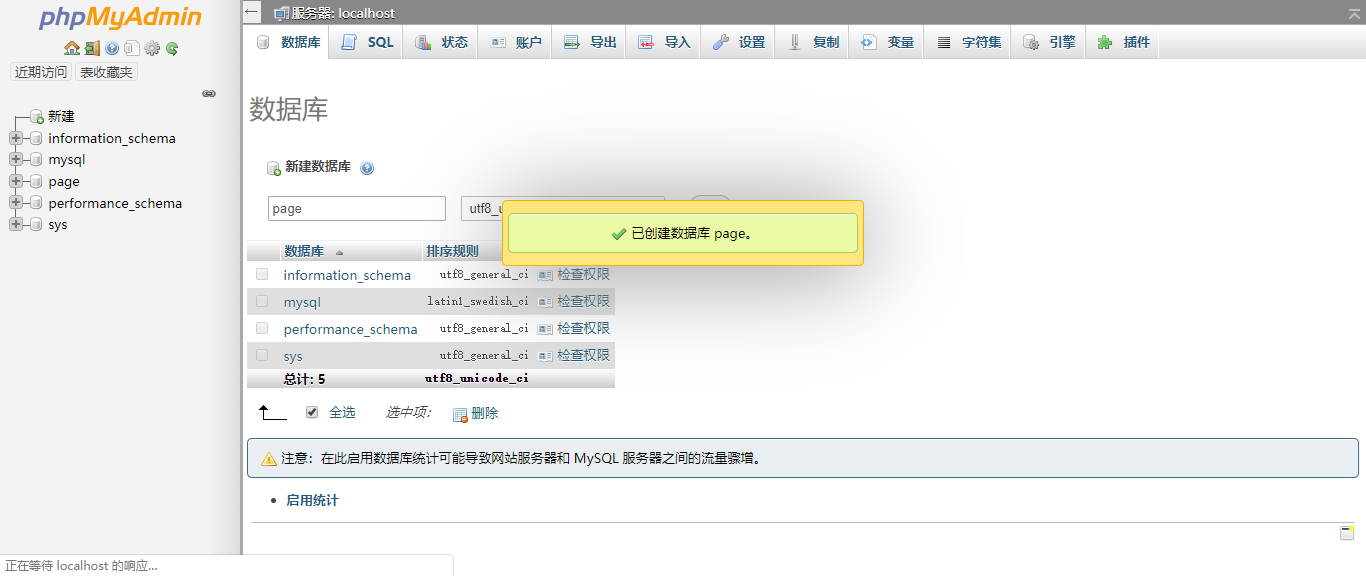
2.上传wordpress文件
把下载的wordpress安装文件放入WWW的网站运行目录
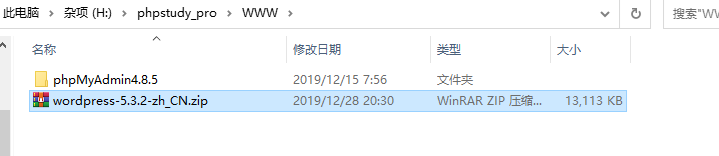
解压下载的wordpress安装文件

进入解压的文件里面,把文件剪切到WWW目录,然后删除空文件夹和压缩包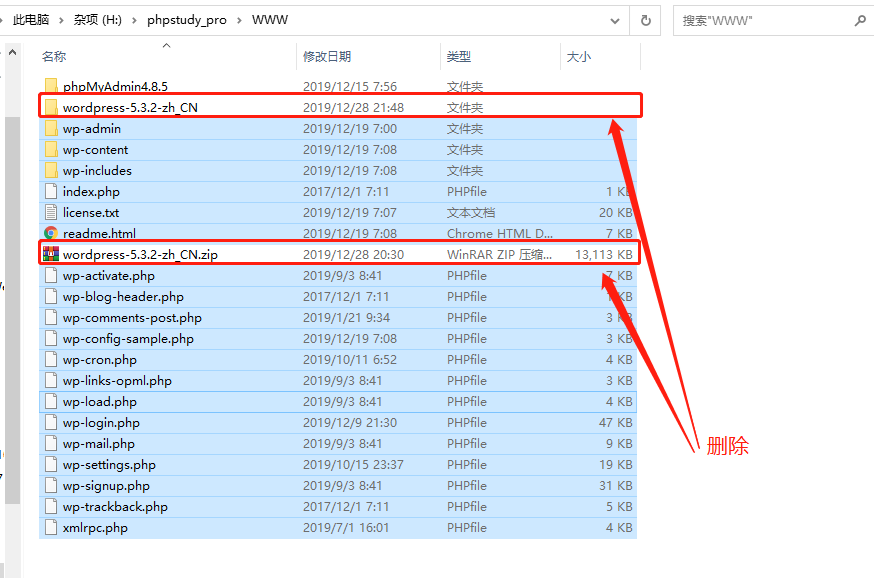
3.配置wordpress
在浏览器输入你的ip或者"localhost"(注意,第一次用什么测试,以后就这可以用它,用ip的话同一WiFi下都可以访问,localhost只有电脑可以访问!想做手机网站的建议用ip,便于测试!)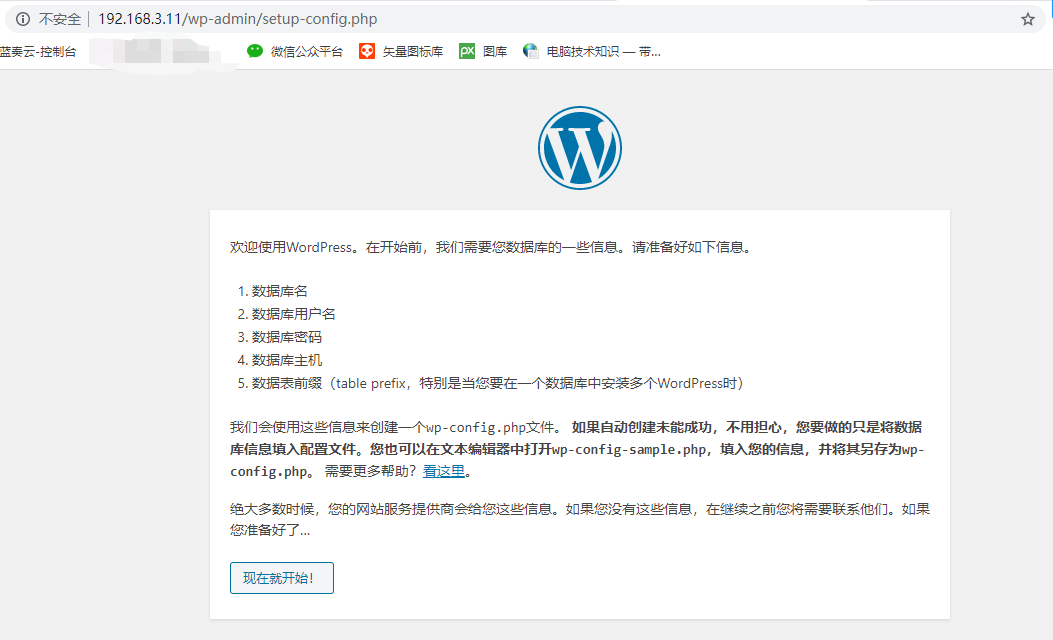
点击开始,进入数据库配置页面,填写数据库名称,账户名:root,密码,主机:localhost,其它不用改!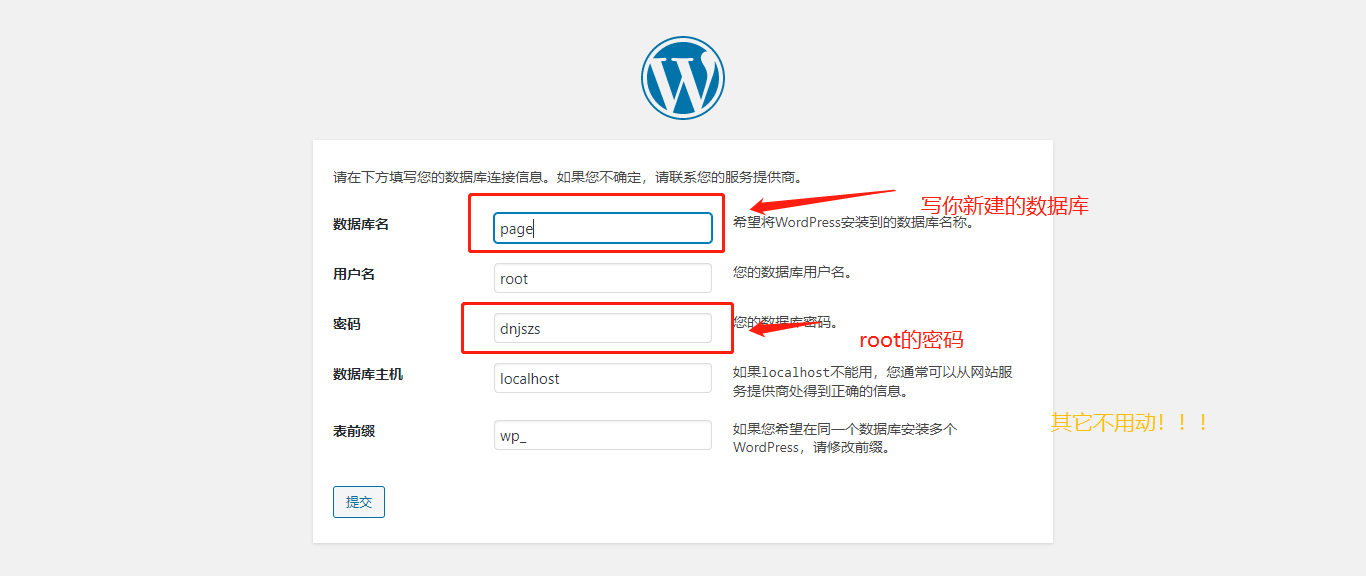
成功就这样,不成功就检查信息是否出错!
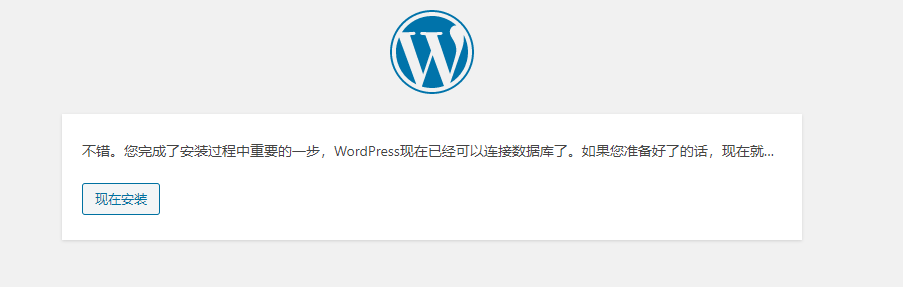
填写你的站点信息,用户名,密码(如果用弱密码,要勾选弱密码),搜索引擎随便,内网不会被搜到的,真实环境才要考虑这个问题!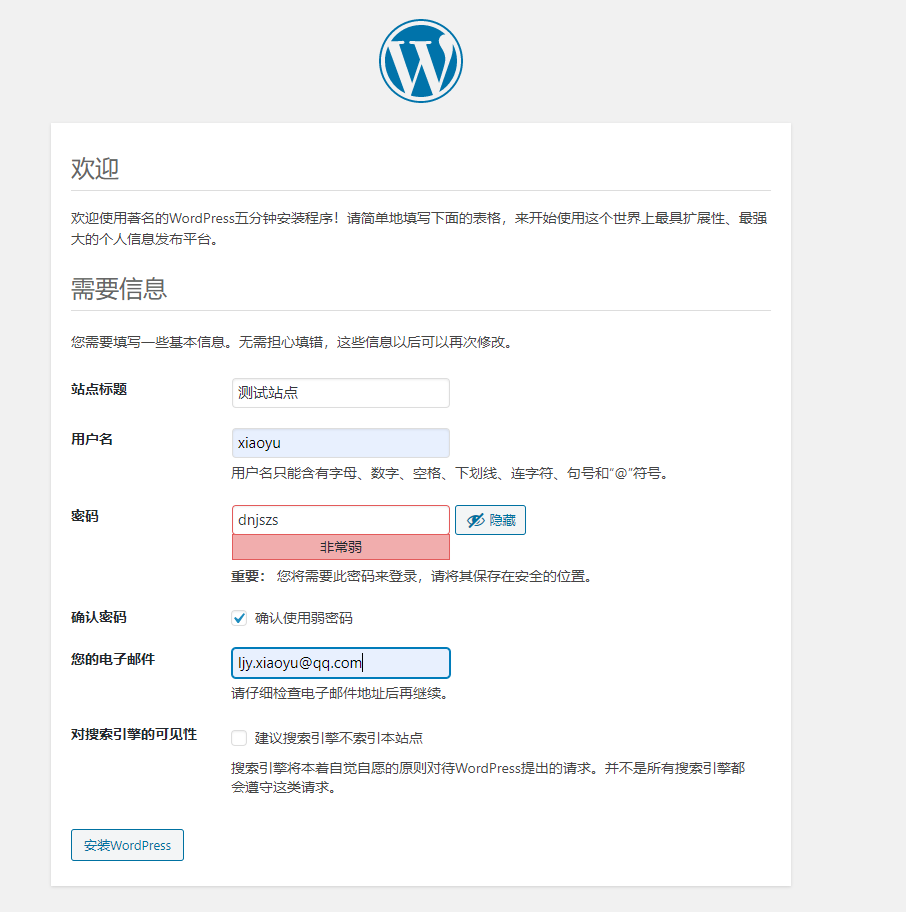
恭喜你,安装完成!
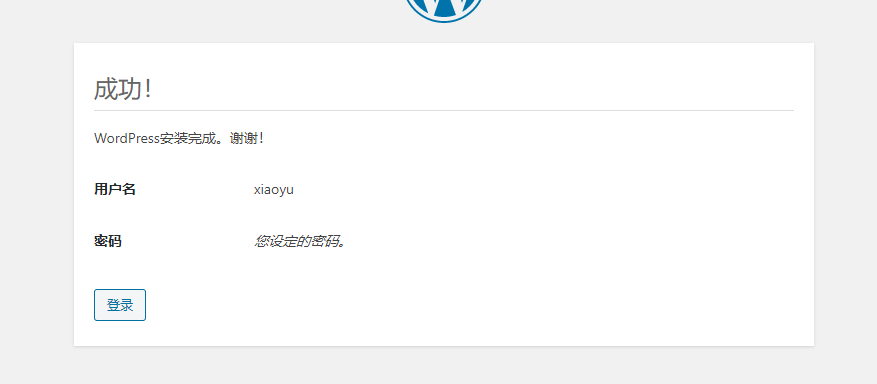
你喜欢登录你随便,我继续说哈!
-
访问前后台
-
前台
输入你刚才的地址即可访问前台!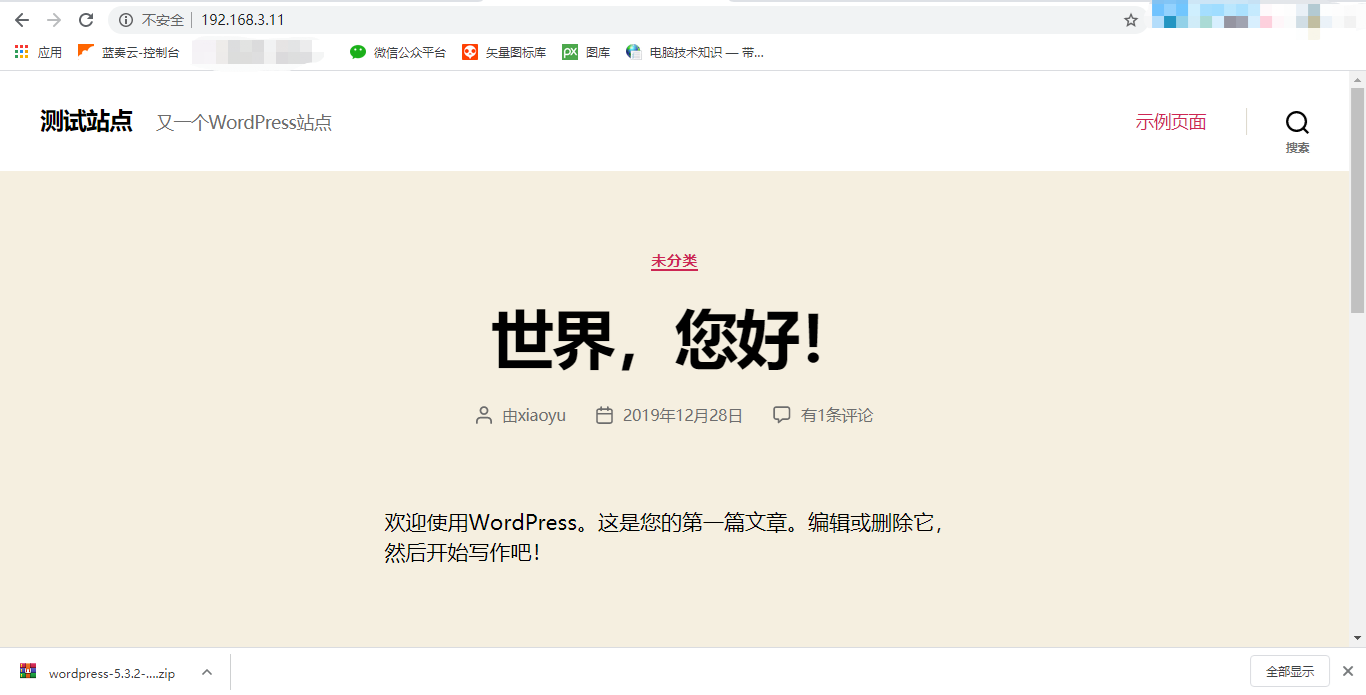
-
登录,以及访问后台
后台登录地址:http://域名(或ip)/wp-login.php(示例http://192.168.3.11/wp-login.php)
输入你的账户密码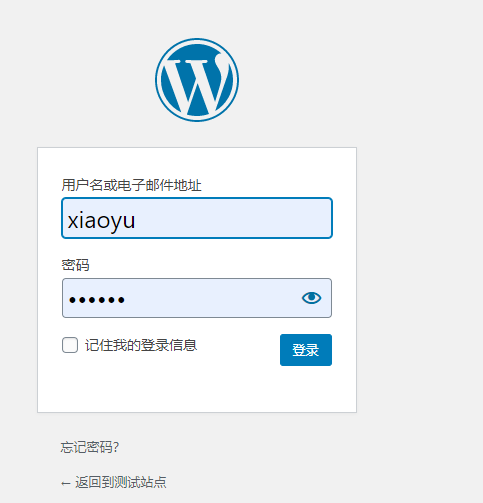
后台。。。。。。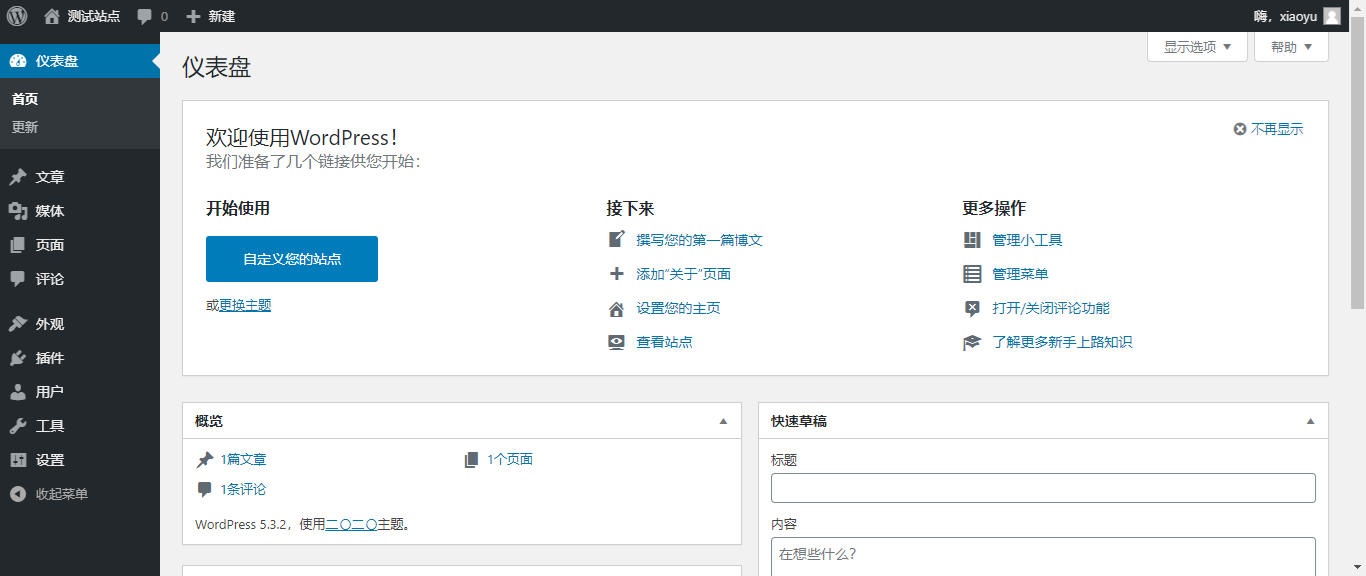

电脑小分享
扫一扫,关注我们!


评论